Snapchat ti omogućava da sačuvaš svoje omiljene snimke i priče unutar uspomena, odnosno albuma koji ih čuva na sigurnom. Kako bi neki od tih posebnih trenutaka bili dodatno privatni, možeš ih zaštititi lozinkom koristeći Snapchat-ovu funkciju „Samo za moje oči“.
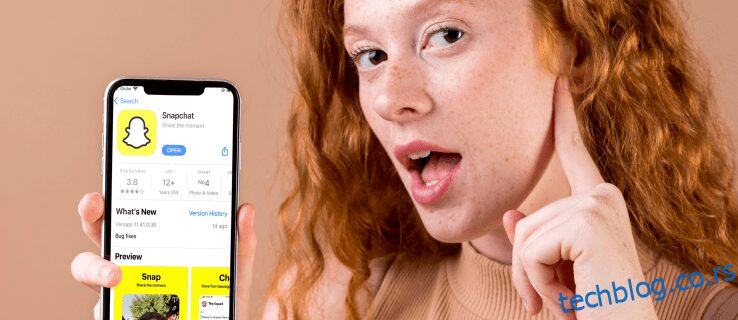
Ukoliko želiš da saznaš kako da aktiviraš „Samo za moje oči“ na Snapchatu, na pravom si mestu. Ovaj tekst će ti pružiti detaljan vodič, korak po korak, za podešavanje ove opcije, kao i razjasniti neke od njenih ključnih aspekata.
Šta je to „Samo za moje oči“?
Snapchat je uveo funkciju „Samo za moje oči“ sa ciljem zaštite tvoje privatnosti. U suštini, ova opcija ti omogućava da postaviš lozinku za snimke i priče koje želiš da sačuvaš privatnim. Na taj način, samo ti imaš pristup tim sadržajima. Ova lozinka je dodatak onoj koju koristiš za prijavljivanje na svoj Snapchat nalog.
Važno je napomenuti da možeš resetovati lozinku za „Samo za moje oči“ ako je zaboraviš, ali će svi prethodno sačuvani fajlovi biti obrisani. Ovo je Snapchat-ov mehanizam da zaštiti tvoje najprivatnije fajlove od neovlašćenog pristupa.
Kako aktivirati „Samo za moje oči“ na iPhone aplikaciji
Pre nego što pređeš na konkretne korake kako dodati snimak u „Samo za moje oči“, potrebno je da imaš barem jedan snimak u svojim uspomenama ili da podeliš sadržaj sa kamere telefona na Snapchatu.
Evo kako da podesiš „Samo za moje oči“ ako je prvi put koristiš:
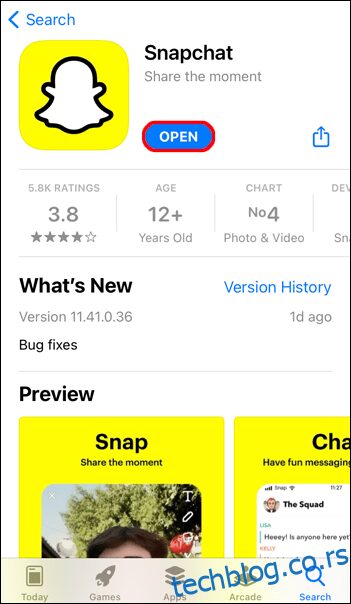
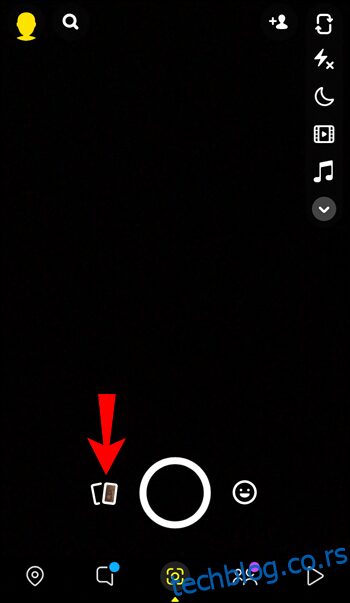
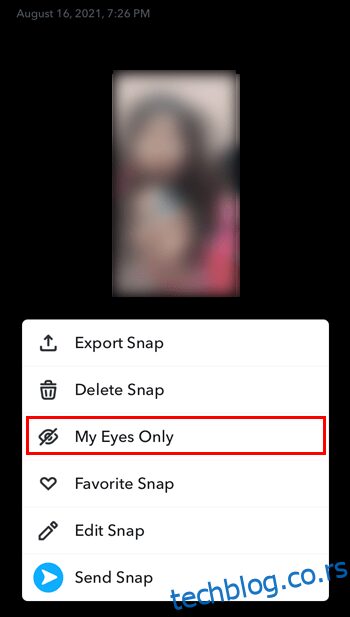
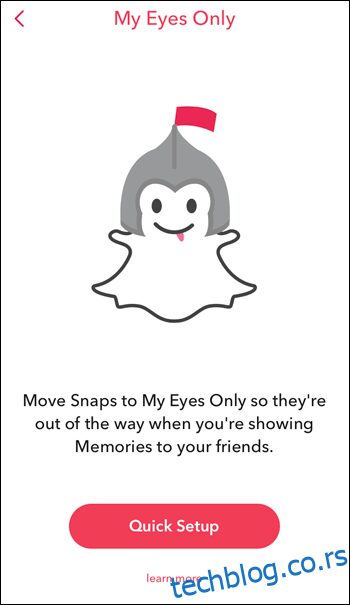
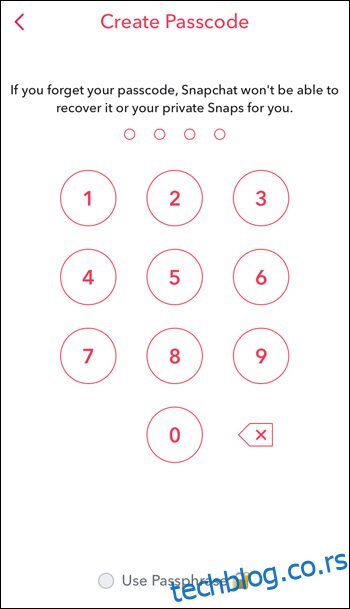
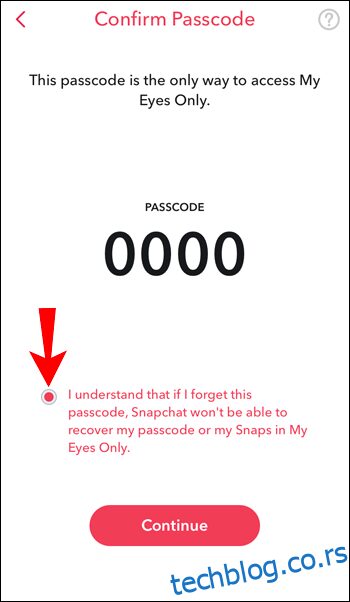
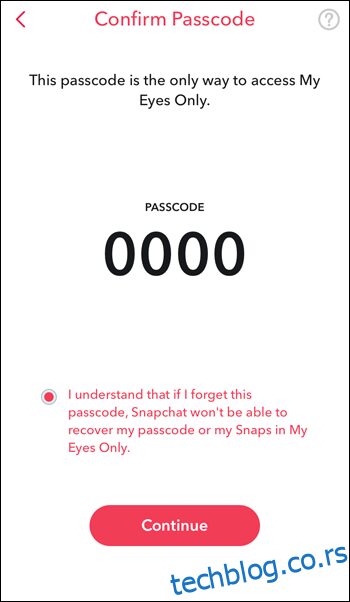
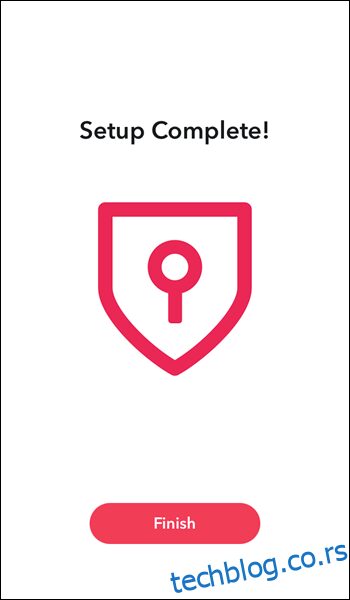
Nakon što podesiš ovu funkciju, možeš prebacivati snimke iz svojih Uspomena u „Samo za moje oči“:
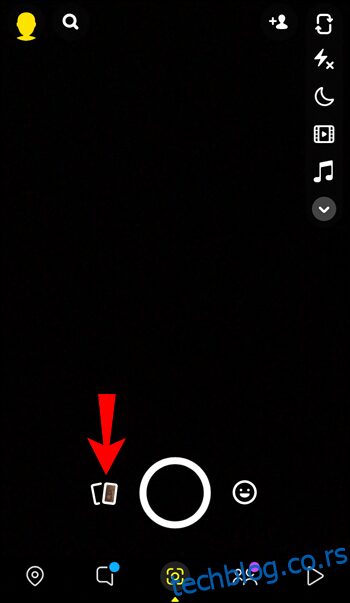
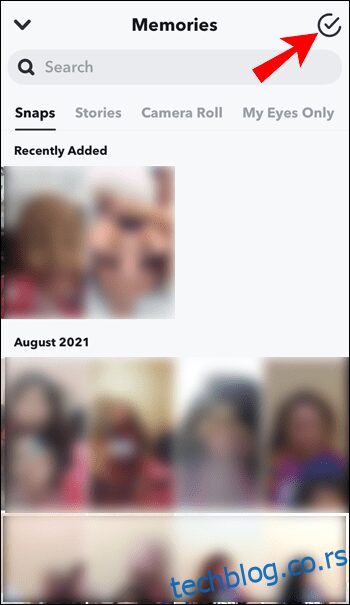
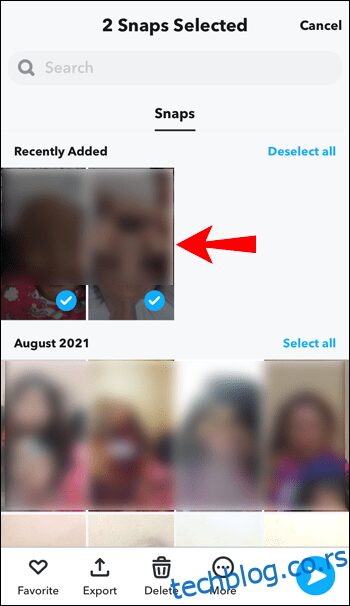
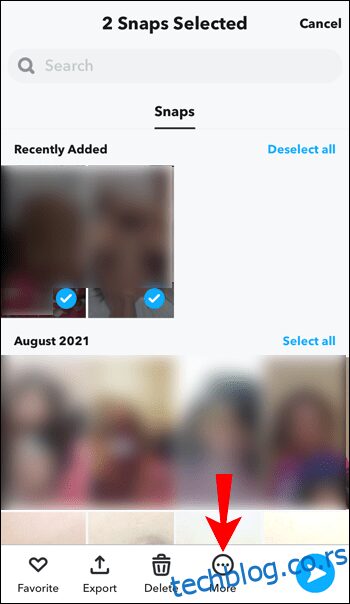
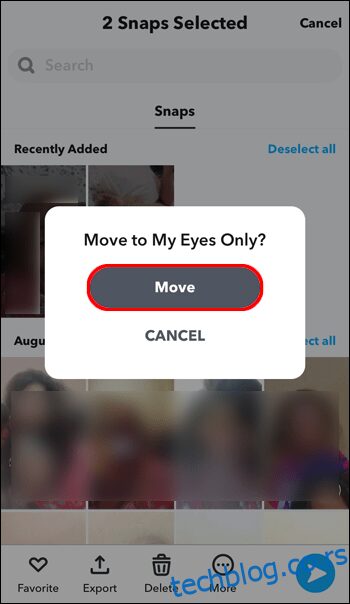
Kako dodati „Samo za moje oči“ na Android aplikaciji
Slično kao i kod iPhone aplikacije, dodavanje snimaka u „Samo za moje oči“ na Android aplikaciji može se izvršiti ukoliko imaš bar jedan snimak ili priču u svojim uspomenama. Sledi dole navedene korake kako bi podesio opciju „Samo za moje oči“:
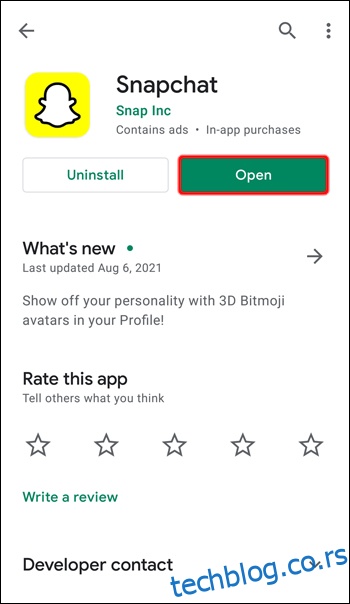
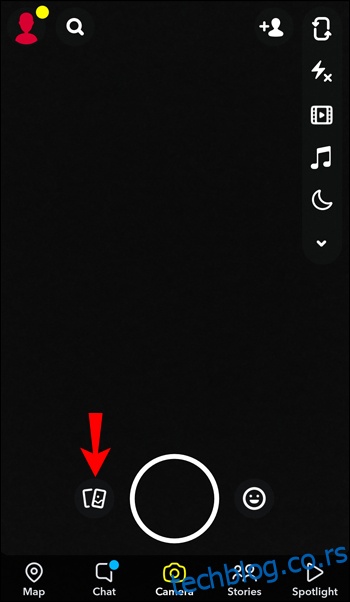
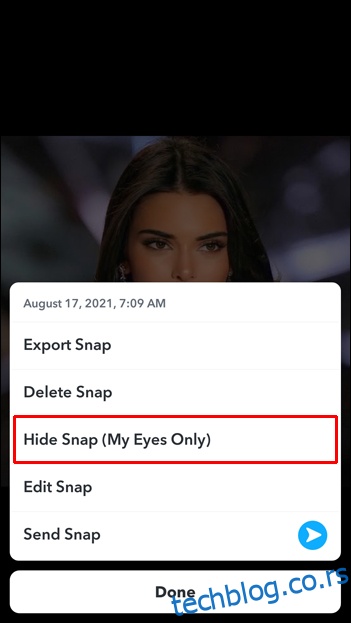
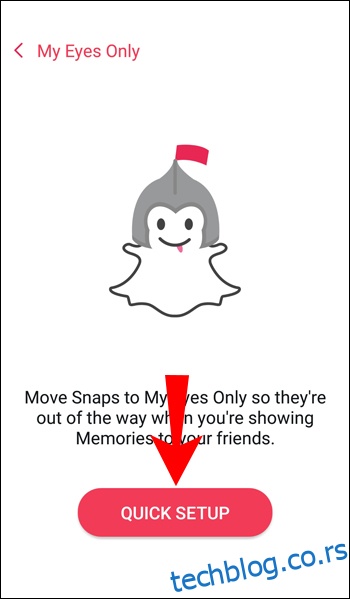
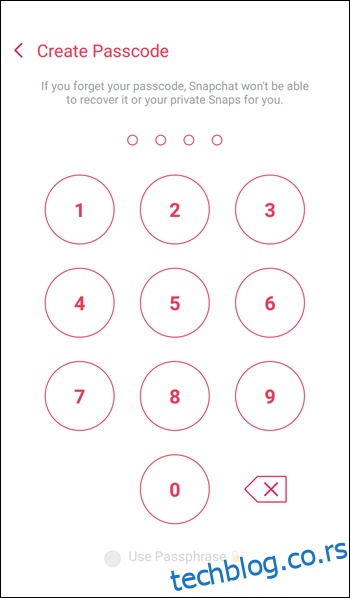
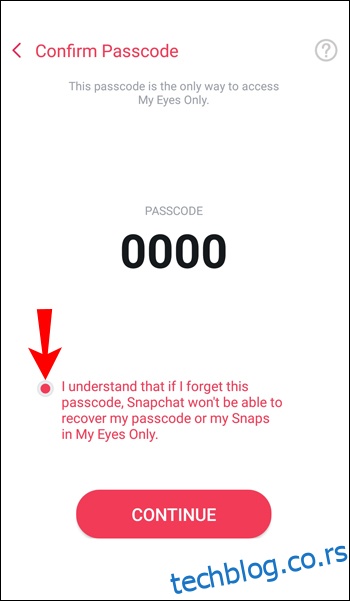
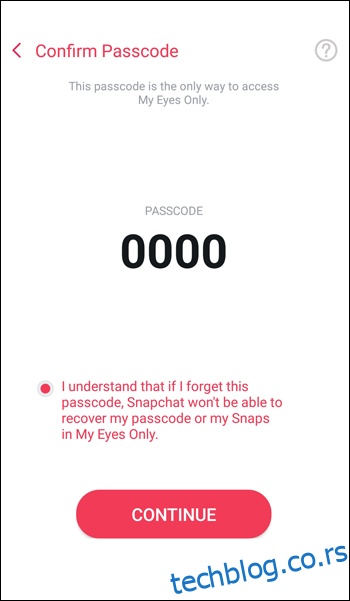
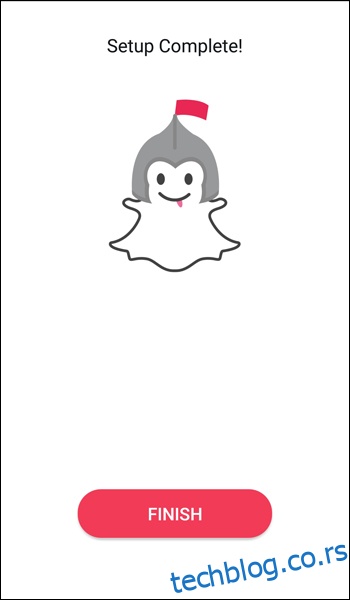
Nakon što uspešno podesiš ovu funkciju, možeš dodavati snimke u „Samo za moje oči“:
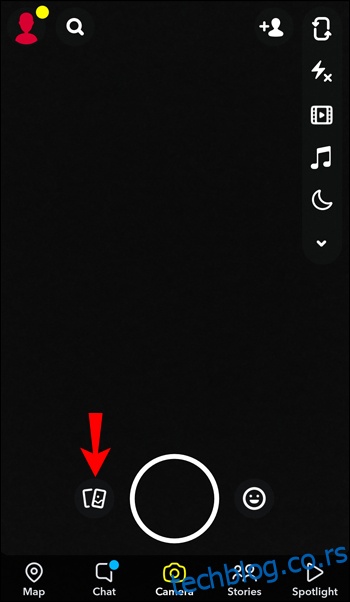
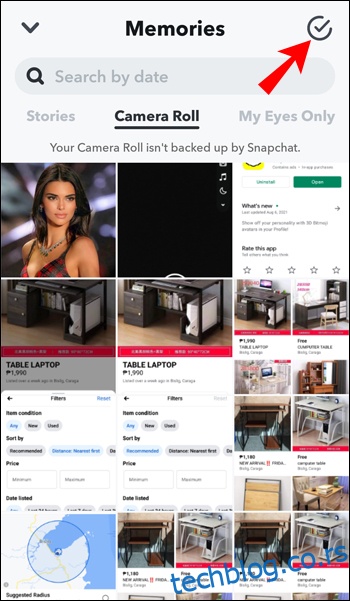
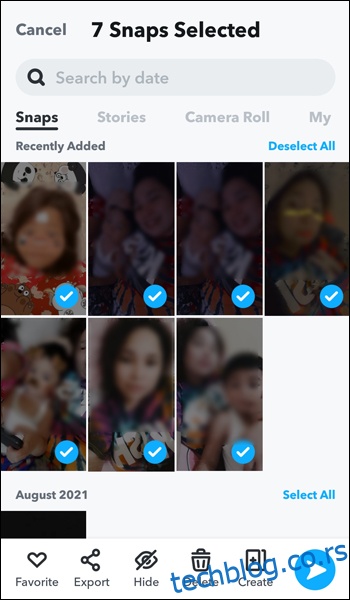
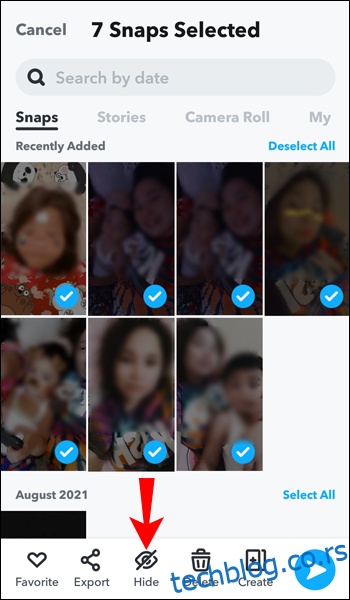
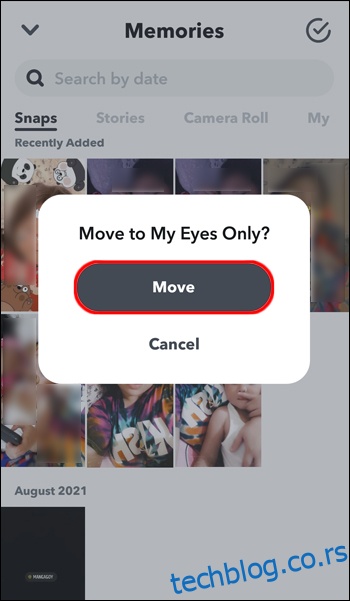
Dodatna često postavljana pitanja
Zašto ne mogu da dodam slike u „Samo za moje oči“?
Postoji nekoliko razloga zašto se to može desiti. Prvo, proveri svoju internet konekciju kako bi bila sigurna da sve funkcioniše bez problema. Drugo, proveri da li si podesila „Samo za moje oči“ pre nego što pokušaš da dodaš snimke ili priče. Prvo moraš postaviti lozinku da bi videla opciju. Treće, moraš imati barem jedan snimak ili priču u Uspomenama ili deliti svoj sadržaj sa kamere telefona.
Mogu li promeniti lozinku za „Samo za moje oči“?
Jedna od ključnih karakteristika „Samo za moje oči“ je zaštita lozinkom. Kao što je ranije navedeno, ukoliko zaboraviš lozinku, ne postoji način da je povratiš bez posledica (gubitak pristupa prethodno sačuvanim snimcima i pričama).
Ipak, svoju lozinku možeš promeniti ukoliko znaš trenutnu lozinku:
1. Otvori aplikaciju Snapchat.
2. Idi na Uspomene i prevuci prstom ulevo da pristupiš opciji „Samo za moje oči“.
3. Klikni na „Opcije“.
4. Klikni na „Promeni šifru“.
5. Unesi lozinku koju želiš da promeniš.
6. Unesi novu lozinku. Odaberi između četvorocifrene šifre ili pristupne fraze koja uključuje brojeve i slova.
7. Klikni na „Dalje“.
8. Informacije o ovoj opciji pojaviće se na ekranu. Klikni na krug ako se slažeš.
9. Klikni na „Nastavi“.
10. Klikni na „Završi“.
Važno je znati da ukoliko promeniš lozinku prateći gore navedene korake, nećeš izgubiti ništa što si sačuvala u folderu „Samo za moje oči“.
Okolnosti su drugačije ukoliko ne znaš svoju trenutnu lozinku. Budući da je cilj zaštititi tvoju privatnost i sprečiti da neko drugi pristupi tvojim fajlovima, Snapchat tim za podršku ne može da pristupi fajlovima u „Samo za moje oči“. Možeš resetovati lozinku ako si je zaboravila, ali sve što si sačuvala u folderu „Samo za moje oči“ biće izbrisano.
Ispod su koraci koje treba da pratiš ukoliko si zaboravila lozinku i želiš da je resetuješ:
1. Otvori aplikaciju Snapchat.
2. Idi na Uspomene i prevuci ulevo da bi došla do „Moje oči“.
3. Klikni na „Opcije“.
4. Klikni na „Zaboravljena šifra“.
5. Unesi lozinku za svoj Snapchat nalog.
6. Klikni na „Dalje“.
7. Pročitaj informacije na ekranu i klikni na krug ako se slažeš.
8. Klikni na „Nastavi“.
9. Kreiraj novu lozinku. Zapamti, ona mora biti različita od one koju koristiš za svoj nalog.
Sada ćeš ponovo dobiti pristup „Samo za moje oči“, ali folder će biti prazan. Budući da ne postoji način da se povrate snimci i priče koje si prethodno sačuvala, možeš dodavati samo nove.
Snapchat štiti tvoju privatnost
„Samo za moje oči“ je odlična opcija koju treba da koristiš kako bi osigurala da su tvoji najvažniji snimci i priče bezbedno zaštićeni od neželjenih pogleda. Možeš je podesiti u samo nekoliko koraka i čuvati svoje najvrednije fajlove zaštićene posebnom lozinkom koju sama kreiraš. Bitno je da ne zaboraviš lozinku jer će Snapchat obrisati sve što si prethodno uskladištila u folder ukoliko je resetuješ.
Da li koristiš Snapchat? Da li si probala da koristiš opciju „Samo za moje oči“? Podeli svoje iskustvo u sekciji za komentare ispod.